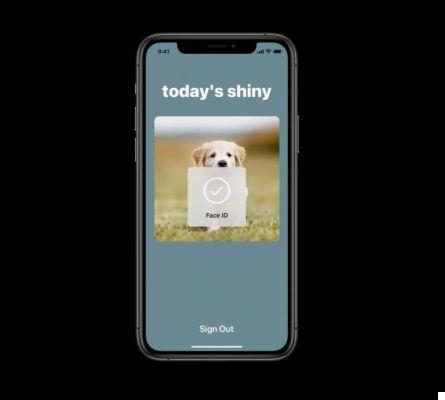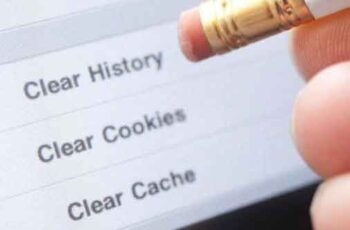Saiba como atualizar o Safari no Mac para manter o navegador funcionando da maneira mais tranquila e segura possível. Se privacidade, desempenho e eficiência de energia são importantes ao navegar online, você não tem motivos para usar nada além do Safari no seu Mac. Para obter a melhor experiência, no entanto, você precisa manter o navegador nativo da Apple atualizado.
As atualizações mais recentes do Safari incluem não apenas aprimoramentos de recursos, mas também correções críticas de bugs e patches de segurança. Vamos descobrir o que você precisa fazer para atualizar o Safari em um Mac.
Como limpar cache e cookies no Safari
Como atualizar o Safari em um Mac
As novas versões do Safari vêm com atualizações regulares do Mac OS. Mas, em vez de instalar tudo, você pode optar por aplicar apenas as atualizações relacionadas ao Safari.
No entanto, é uma boa ideia instalar também atualizações que não sejam do Safari, quando tiver tempo, para melhorar a estabilidade de outros aplicativos nativos e do sistema operacional em geral.
Além disso, você não pode atualizar o Safari para a versão mais recente, a menos que esteja usando uma versão relativamente nova do macOS.
Por exemplo, você não pode experimentar os melhores novos recursos do Safari se não tiver o macOS Mojave, Catalina ou Big Sur instalado no seu Mac. No entanto, você ainda pode aplicar as atualizações menores mais recentes para versões anteriores do Safari.
Como atualizar o Safari no macOS Mojave e posterior
Se você estiver usando o Safari em um Mac com macOS 10.14 Mojave ou posterior, será necessário atualizar o Safari usando a Ferramenta de atualização de software. Aqui está como fazê-lo:
- Abra o cardápio Apple e selecione Preferências do Sistema.
- Selecione Atualização de software.
- Aguarde um momento enquanto o Mac procura novas atualizações de software.
- Selecione mais informações.
- Selecione qualquer atualização específica do Safari (se disponível) e selecione Instale agora.
Como atualizar o Safari no macOS High Sierra e versões anteriores
No macOS 10.13 High Sierra e versões anteriores do sistema operacional Mac, você deve usar a Mac App Store para atualizar o Safari. Aqui está como fazê-lo:
- Abra oapp do Mac app Store.
- Mudar para a guia Aggiornamenti.
- Aguarde até que a Mac App Store procure novas atualizações de software.
- Selecione Mais na seção Atualização de software.
- Selecione refrescar ao lado do Safari.
12 soluções para quando o Safari não abre páginas da Web no iPhone e iPad
Safari totalmente equipado
Nem todas as atualizações do Safari acabam sendo um grande sucesso no Mac. Na verdade, você mal notará a diferença na maioria delas. Mas as várias melhorias ocultas por cada atualização se acumulam ao longo do tempo. Não se esqueça de aproveitar outras dicas e truques do Safari para desenvolver isso também.
Leitura:
- Como adicionar uma página da Web à tela inicial do iPhone
- Safari não está funcionando no seu iPhone? Veja como corrigi-lo
- 12 soluções para quando o Safari não abre páginas da Web no iPhone e iPad
- Como limpar cache e cookies no Safari
- Como tirar screenshots de página inteira com iOS 13, iPadOS 13